Cmder est un émulateurs de console sous Windows. C'est un package portable regroupant ConEmu et Clink. De quoi permettre un ensemble plutôt réussi graphiquement, très personnalisable et pratique au quotidien, pimenté par la palette de couleurs Monokai et une mise en page personnalisée des messages d'accueil.
Une solution open source (sous licence MIT)
Dans sa version de base, l'outil pèse un peu plus de 25 Mo. Il est portable et peut donc être placé sur une clé USB ou copié dans un répertoire pour être installé. Ce dernier contiendra alors tous les éléments nécessaires au bon fonctionnement de l'application, de la configuration aux alias en passant par l'historique de l'utilisateur.
Une application simple et pratique
Si vous avez l'habitude d'utiliser la ligne de commandes et différents interpréteurs en fonction de vos besoins, il deviendra vite indispensable.
La possibilité de disposer de différentes fenêtres, de plusieurs onglets ou d'imbriquer les instances est très utile.
Au premier lancement, on sera un peu dépaysé par rapport à l'invite de commandes Windows, puisque la fenêtre utilise un niveau léger de transparence, des couleurs, affiche un moteur de recherche et un système d'onglets. Ce dernier permet de naviguer au sein de différentes instances, qui peuvent également être imbriquées au sein d'une même fenêtre.
Pour en créer une nouvelle, un raccourci suffit : CTRL + T. Vous devrez alors choisir l'interpréteur de commande à utiliser, plusieurs étant préconfigurés : PowerShell, Bash (via Git, Mintty ou WSL), avec ou sans droits administrateur. Des raccourcis rapides sont également proposés : MAJ + ALT + 1 à 9.
Vous pouvez aussi le lancer en tant qu'autre utilisateur et choisir la façon d'afficher l'instance : imbriquée en bas ou à droite (de manière plus ou moins large), dans un onglet ou dans une nouvelle fenêtre. On pourra ainsi surveiller le statut de différents serveurs via htop dans une même fenêtre.
Chaque onglet peut être renommé, redémarré, dupliqué, fermé ou tué. Vous pouvez modifier l'affinité du processeur (quels cœurs, quelle priorité), effectuer des recherches dans le contenu de chaque fenêtre, modifier le thème graphique utilisé, activer des fonctionnalités de débogage, etc.
Les paramètres sont également assez complets. On y trouve des options pour modifier l'interface graphique élément par élément ou par thèmes prédéfinis, des propositions d'amélioration de l'expérience à travers de petits détails comme l'interpréteur lancé par défaut, la gestion de la barre des tâches Windows, les mises à jour automatiques, etc.
Quelques raccourcis peuvent vous faire gagner du temps. CTRL + R ouvre par exemple une recherche dans l'historique, CTRL + ALT + U remonte d'un niveau dans l'arborescence des répertoires. Les alias peuvent être définis dans /config/aliases.
Il est également possible de profiter de différentes intégrations. Cmder propose ainsi des options spécifiques pour le gestionnaire de fichiers Far Manager. L'autocomplétion vous proposera différentes commandes ou les répertoires et fichiers à la manière de ce que l'on trouve habituellement sous Linux, ce qui est plutôt appréciable.
Avec l'aide des meilleursConsidérez cmder davantage comme un progiciel que comme une application séparée. Toute la magie se produit par le biais de ConEmu. Avec les améliorations de Clink.
Portabilité totaleEmportez-le avec vous sur une clé USB ou dans le Cloud, pour que vos paramètres, vos alias et votre historique puissent être consultés partout où vous allez. Vous ne verrez plus jamais cet affreux prompt de Windows.
Git et autresOooh oui ! Si vous décidez d'utiliser la version légèrement plus grande de git-for-windows, vous aurez toutes les commandes Unix prêtes dans le PATH afin de pouvoir git init ou cat instantanément sur chaque machine.
Raccourcis clavierManipulation des ongletsCtrl + ` : Appel global depuis la barre des tâches
Win + Alt + P : Préférences (ou clic droit sur la barre de titre)
Ctrl + T : Nouveau dialogue d'onglet (peut-être voulez-vous ouvrir cmd en tant qu'administrateur ?)
Ctrl + W : Fermer l'onglet
Maj + Alt + numéro : nouvel onglet rapide :
1. CMD
2. PowerShell
Alt + Enter : Plein écran
ShellCtrl + Alt + U : remonter dans la structure des répertoires (belle fonctionnalité !)
Fin, Accueil, Ctrl : Traverser le texte comme d'habitude sous Windows
Ctrl + R : Recherche historique
Maj + souris : Sélectionner et copier le texte de la mémoire tampon
Clic droit / Ctrl + Maj + V : Coller le texte
Cmder.zip full package (avec Git = Unix tools on windows) : 118Mo
Cmder.7z : 62,6Mo
Cmder mini : 9,14Mo
InstallationExtrayez l'archive dans le dossier de votre choix, par exemple : C:\apps\Cmder
(facultatif) Placez vos propres fichiers exécutables dans le dossier bin pour les injecter dans votre PATH.
Exécutez Cmder (Cmder.exe)
ATTENTION :Ce chemin ne doit pas être C:\Program Files ou tout autre endroit qui nécessiterait l'accès de l'administrateur pour modifier les fichiers de configuration.
En outre, veuillez ne pas placer Cmder dans un dossier qui contiendra des espaces dans le chemin, par exemple PAS dans C:\Users\etc\Google Drive.Wiki : https://github.com/cmderdev/cmder/wikiChangementsv 1.3.25
https://github.com/cmderdev/cmder/releases/tag/v1.3.25





 Outils système
Outils système 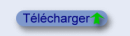 Cmder v1.3.25 (Ang)
Cmder v1.3.25 (Ang) 


 1706
1706  71.80 MB
71.80 MB  Win 7/8/10/11
Win 7/8/10/11 